AutoCAD Architecture의 화면표시 시스템은 건축 객체를 한 번만 그리도록 설계되었습니다. 그리고 나면 객체의 모양은 다양한 유형의 도면, 뷰 방향 또는 상세 레벨의 화면표시 요구 사항에 맞게 자동으로 변경됩니다.
화면표시 특성 및 화면표시 구성요소
AutoCAD Architecture에서 객체의 뷰 종속 화면표시는 다양한 뷰 시나리오에서 모든 건축 객체 유형의 개별 화면표시 구성요소에 대한 화면표시 특성(가시성, 도면층, 색상, 선종류 등)을 지정하는 화면표시 설정의 계층 시스템에 의해 생성될 수 있습니다.
예를 들어 문 객체에는 기본적으로 문 패널, 프레임, 정지, 스윙 및 유리 등 5가지 화면표시 구성요소가 있습니다. 화면표시 구성요소는 객체의 실제 구성요소에 해당하는 경우도 있고, 그렇지 않은 경우(예: 스윙)도 있습니다. 각 화면표시 구성요소에 대해 도면 기본 설정은 도면 유형에 필요한 관련 화면표시 특성을 지정합니다. 문의 경우 기본 설정은 스윙 구성요소를 3D 뷰가 아니라 평면도 및 입면도로 표시하도록 지정합니다.
재지정
특정 유형의 객체에 대한 도면 기본 설정은 재지정이 적용되는 객체를 제외하고 도면에 있는 해당 객체 모두에 적용됩니다. 예를 들어 특정 스타일을 가진 모든 문(스타일 재지정) 또는 개별 문(객체 재지정)에 대한 설정을 변경할 수 있습니다.
기본 화면표시 설정 구성 및 수정
CAD 관리자인 경우 필요에 따라 기본 설정을 수정하고 구성하여 사용자 화면표시 표준을 구현할 수 있도록 화면표시 시스템 구조 및 화면표시 관리자 항목을 정확하게 이해해야 합니다. 그러나 사용자는 특성 팔레트의 화면표시 탭에서 값을 수정하여 특정 뷰의 객체 모양을 신속하게 변경할 수 있습니다.
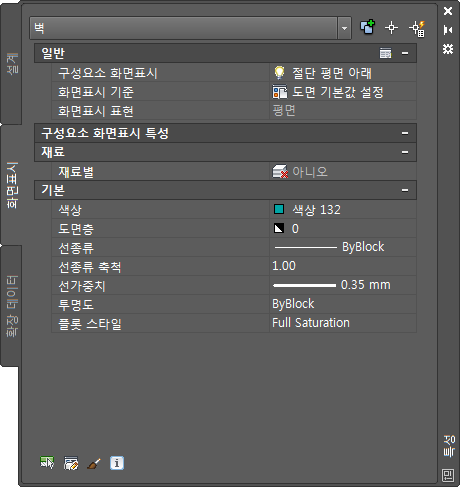
화면표시 구성요소를 선택한 경우 화면표시 탭
이 탭을 사용하여 화면표시를 변경하려면 ![]() (구성요소 선택)을 클릭하고 객체 화면표시 구성요소(예: 해치 또는 경계)를 선택한 다음 변경할 화면표시 특성(예: 색상, 가시성, 선가중치 등)에 대한 새 값을 선택하거나 입력합니다.
(구성요소 선택)을 클릭하고 객체 화면표시 구성요소(예: 해치 또는 경계)를 선택한 다음 변경할 화면표시 특성(예: 색상, 가시성, 선가중치 등)에 대한 새 값을 선택하거나 입력합니다.
결과는 현재 화면표시 표현의 도면 영역에 바로 표시되며 동일한 구성요소를 사용하는 다른 화면표시 표현에 적용될 수 있습니다. 화면표시 기준 값을 변경하여 스타일 또는 객체 재지정을 적용할 수도 있습니다.